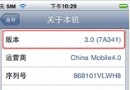iPhone6怎麼創建桌面文件夾 iPhone6桌面圖標合並方法
在iPhone6中下載安裝多個APP之後,桌面上會顯示大量應用圖標,從而顯得桌面很亂。iPhone6桌面圖標很亂怎麼辦?今天百事網小編教大家iPhone6怎麼創建文件夾 ,我們可以將多個相似或者常用的應用圖標放置在一個桌面文件夾當中,從而可以更好的布局桌面。以下是多個iPhone6桌面圖標合並,創建文件夾方法。

iPhone6怎麼創建桌面文件夾 iPhone6桌面圖標合並方法
iPhone6創建桌面文件夾非常簡單,我們只要將兩個桌面應用圖標拖動,合並在一起就可以創建一個桌面文件夾。比如小編需要將iPhone6桌面中的【股市】、【報刊雜志】、【天氣】、【健康】這四個圖標,放置在一個名為『百事網』的文件夾當中,該如何操作呢?以下是具體的操作步驟。
一、在iPhone6按住桌面【報刊雜志】桌面不放,大約3s後,桌面圖標會變為抖動狀態,此時桌面圖標就可以自由移動了。這個時候,我們拖動【報刊雜志】圖標,然後移動到【天氣】圖標中重合,此時會彈出如下桌面文件夾創建窗口,在上部的名稱中,鍵入“百事網”,如下圖所示。
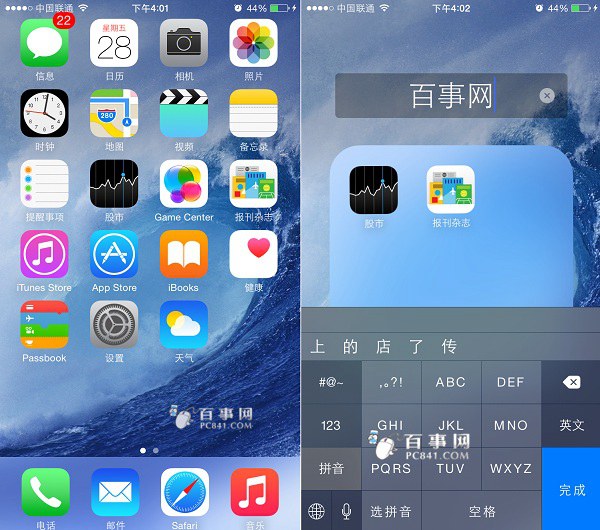
二、完成之後,連續按2次iPhone6的Home鍵就可以返回正常桌面界面了,此時【股市】、【報刊雜志】兩個桌面圖標已經成功放入了新創建的“百事網”桌面文件夾中了。接下來,我們再依次按住【天氣】不放【健康】,等待圖標抖動狀態,直接將這兩個圖標,拖動到“百事網”百事網文件夾中即可,完成後,按一次Home鍵即可返回正常桌面,此時上面的四個圖標,就成功都放入“百事網”文件夾中了,如下圖所示。
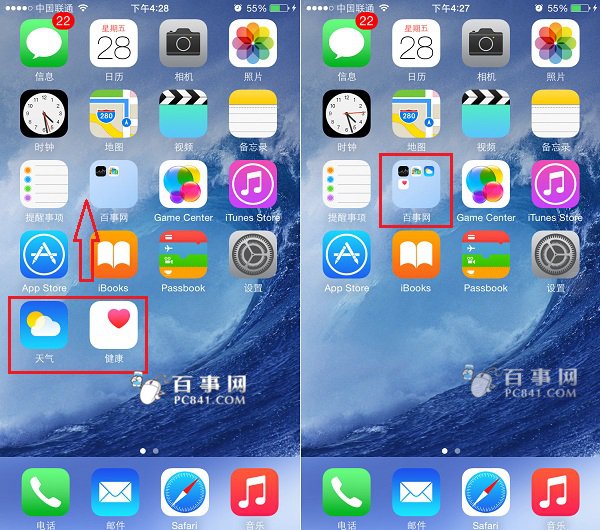
如何打開iPhone6桌面文件夾中的應用呢?很簡單,先點擊文件夾,然後選擇需要打開的應用即可,如下圖所示。
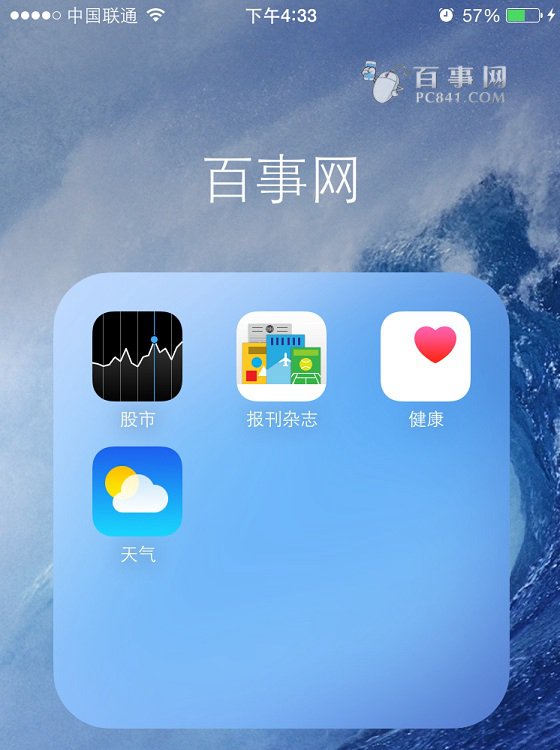
打開iPhone6桌面文件夾裡的應用方法
如何將文件夾中的圖標,又放置回桌面呢?同樣很簡單,先點擊文件夾,然後將需要放回桌面的圖標,拖出文件夾趨於,再松手即可。
編後語:iPhone6創建桌面文件夾,可以方便我們將不同應用分門別類的放置在不同文件夾中,方便我們快速找到,對於安裝了大量應用的iPhone用戶非常實用,感興趣的朋友,不妨去試試吧。
類似閱讀:魅族MX3怎麼建桌面文件夾 魅族MX3桌面布局方法
- iOS獲得以後裝備型號等信息(全)包括iPhone7和iPhone7P
- xcode8提交ipa掉敗沒法構建版本成績的處理計劃
- Objective-C 代碼與Javascript 代碼互相挪用實例
- iOS開辟之UIPickerView完成城市選擇器的步調詳解
- iPhone/iPad開辟經由過程LocalNotification完成iOS准時當地推送功效
- iOS法式開辟之應用PlaceholderImageView完成優雅的圖片加載後果
- iOS Runntime 靜態添加類辦法並挪用-class_addMethod
- iOS開辟之用javascript挪用oc辦法而非url
- iOS App中挪用iPhone各類感應器的辦法總結
- 實例講授iOS中的UIPageViewController翻頁視圖掌握器
- IOS代碼筆記UIView的placeholder的後果
- iOS中應用JSPatch框架使Objective-C與JavaScript代碼交互
- iOS中治理剪切板的UIPasteboard粘貼板類用法詳解
- iOS App開辟中的UIPageControl分頁控件應用小結
- 詳解iOS App中UIPickerView轉動選擇欄的添加辦法